[コールスタッフ]限定ボイスについて
限定ボイスとは、限定の身代わりボイスです。個々の予約に対して、個別に録音を割り当てることができます。
ユーザーのお名前を呼んだモーニングコールを、事前に録音して、それを再生したりできます。
限定ボイスで、1人ひとりに特別なモーニングコールを用意しましょう!
以下、簡単な説明。
- 身代わりボイスのタイトルの先頭に、「limited」と付けて、身代わりボイスを登録。
- 予約一覧を開いて個々の予約に対して、limited付き身代わりボイスを割り当て。
詳しくは以下をご参照ください。
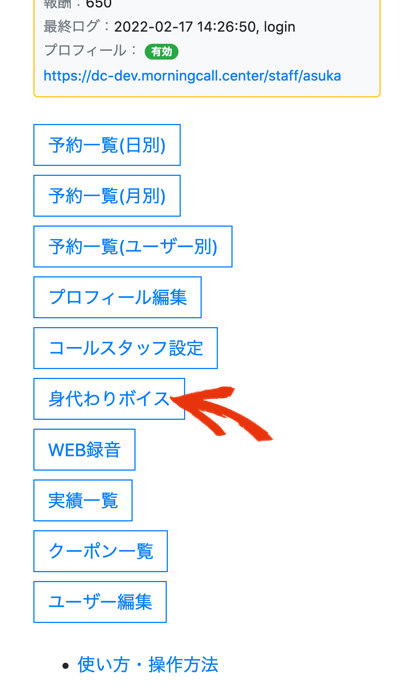
まずは「limited」(半角)付きの「身代わりボイス」を登録します。
マイページトップで、「身代わりボイス」をクリック。
「WEB録音」でも、タイトルの頭に limited を付ければ同様の扱いになります。

「新規登録」をクリック。
既存の身代わりボイスも、頭に limited を付ければ同様の扱いになります。
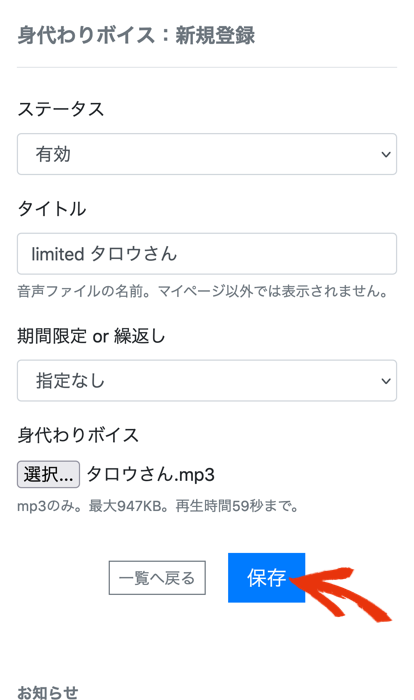
タイトルの先頭、図のように「limited」(半角)を付けて、mp3ファイルを選択し、「保存」をクリック。
limited を付けると、「期間限定 or 繰り返し」の登録は無効(無視)となります。登録してもカレンダーには表示されません。
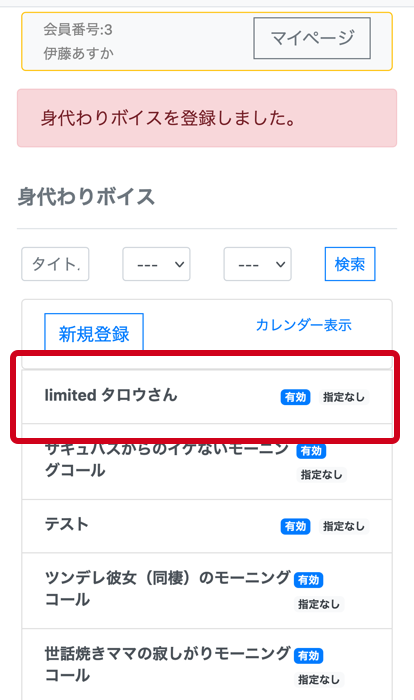
身代わりボイスが登録されました。
図のように先頭に limited と付いています。
limited 付きのボイスは通常再生されません。ですので「カレンダー表示」をクリックしても表示されません。
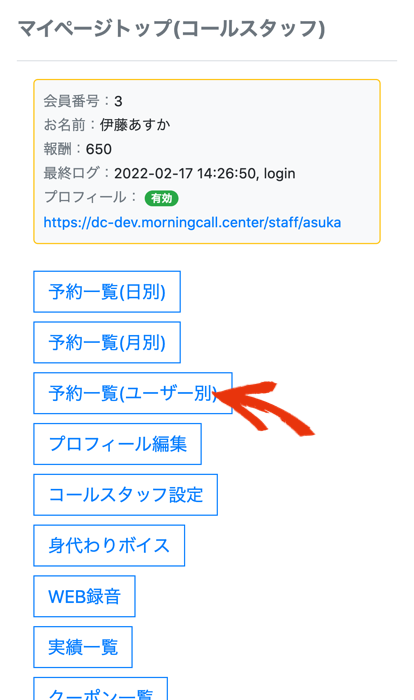
limited 付きのボイスは登録しましたので、次は個々の予約に対して割り当てていきましょう。
「予約一覧(ユーザー別)」をクリック。
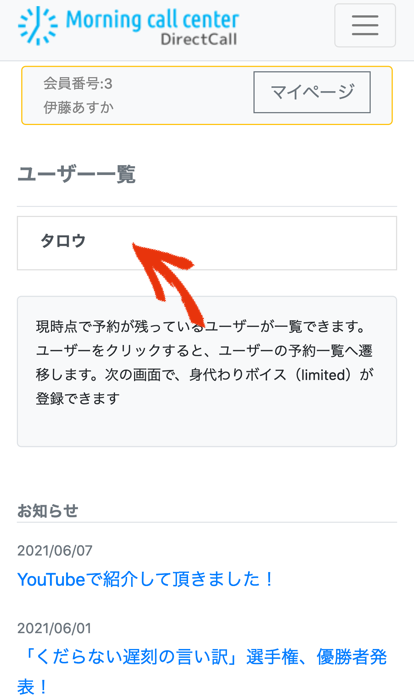
現時点で予約が残っているユーザーが一覧されます。
予約がない場合は表示されません。
ユーザー名をクリックして次のページへ。
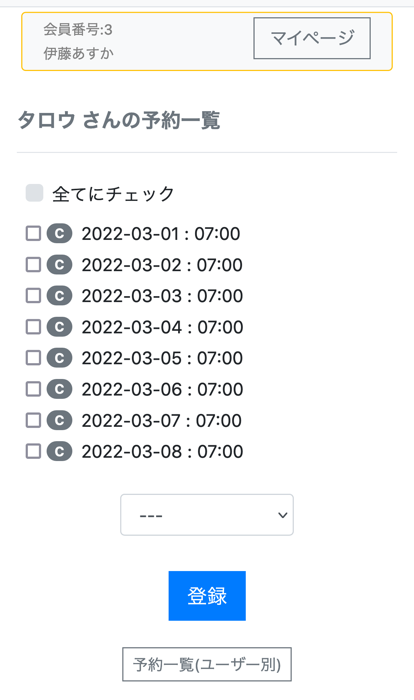
1ユーザー単位で、現在残っている予約(未実行)が、全て表示されます。
実行済みの予約は表示されません。
登録ボタンの上で選択項目で、limited 付きのボイスを選択します。
limited が付かないボイスは表示されません。
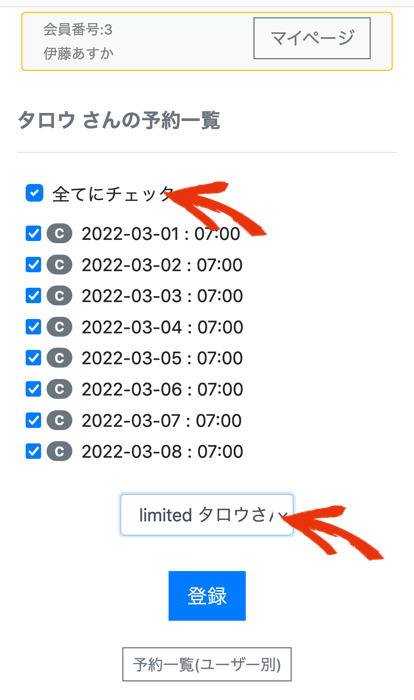
チェックを入れて、限定ボイス(limited付き)を選択、登録をクリックすると、チェックを入れた予約に限定ボイスが割り当てられます。
「全てにチェック」をクリックすると、表示されている全てにチェックが入ります。
limited付きボイスのみ表示、選択できます。
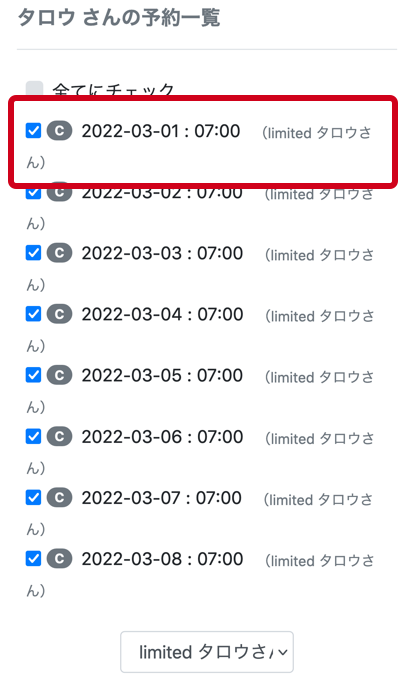
限定ボイスが登録されました。
限定ボイスが登録された予約は、図のようにボイスのタイトルが表示され、登録されたボイスが優先で再生されます。
限定ボイスの登録を解除する場合は、「---」を選択、チェックを入れ登録ボタンを押してください。登録が解除されます。
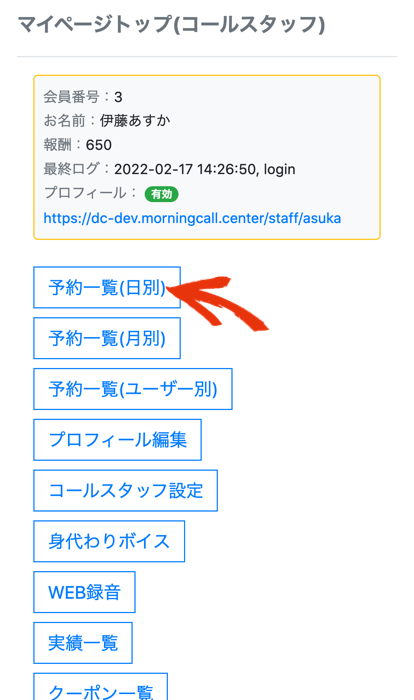
予約一覧(ユーザー別)の他に、予約一覧(日別)からも、limited 付きボイズを割り当てることができます。
予約一覧(日別)をクリック。
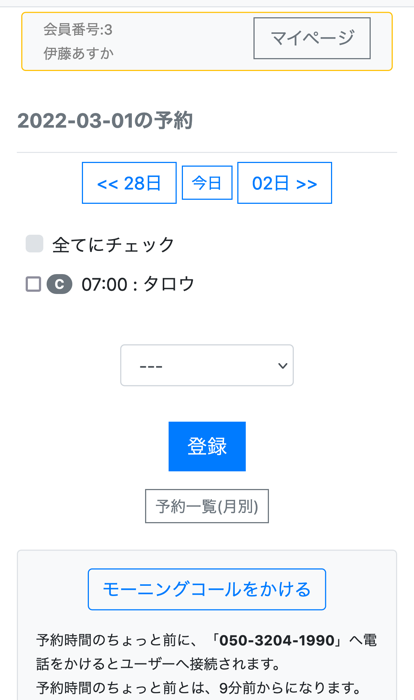
limited 付きボイスが登録されており、かつ未実行の予約がある場合に、チェックと選択項目が表示されます。
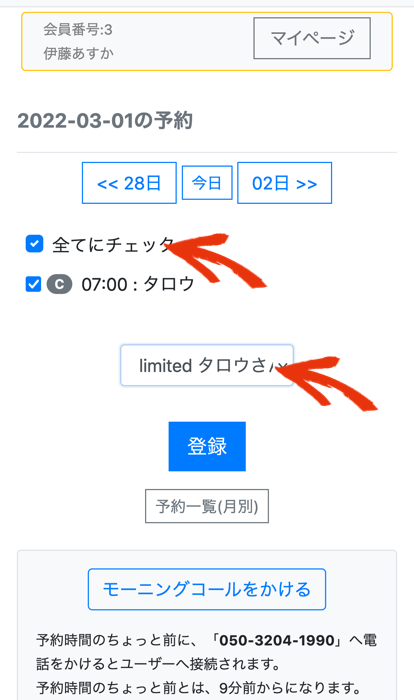
割り当てたい予約にチェックを入れ、limited付きボイスを選択、登録をクリック。
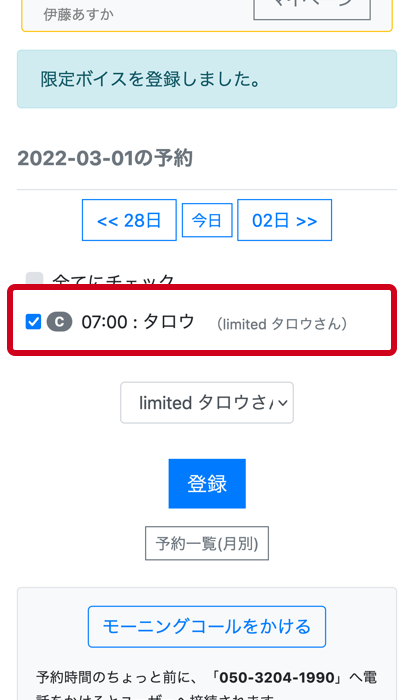
限定ボイスが登録されました。
限定ボイスが登録された予約は、図のようにボイスのタイトルが表示され、登録されたボイスが優先で再生されます。
限定ボイスの登録を解除する場合は、「---」を選択、チェックを入れ登録ボタンを押してください。登録が解除されます。
お知らせ
2025/09/25
セキュリティ・設定見直し実施中
2025/09/24
通信障害のお詫びについて
2025/09/23
【復旧】通信障害
2025/09/22
【復旧】通信障害
2025/01/09
2/4〜、自動決済が失敗する可能性がございます。